mac如何设置壁纸 Mac如何设置图片为壁纸
更新时间:2024-08-30 10:54:16作者:xtliu
在Mac电脑上设置壁纸是一件非常简单的事情,只需要几个简单的步骤就可以轻松完成,打开系统设置,点击桌面与屏幕保护程序,然后选择你想要设置为壁纸的图片或者图库中的图片。接着调整图片的位置和大小,最后点击设置壁纸即可完成设置。通过这样的操作,你可以为你的Mac电脑添加一些个性化的风格,让你的工作环境更加舒适和个性化。
方法如下:
1.首先把要设置成屏保或者壁纸的图片放在桌面上,这样是为了更好的查找。然后点击底部Dock栏上的系统偏好设置。
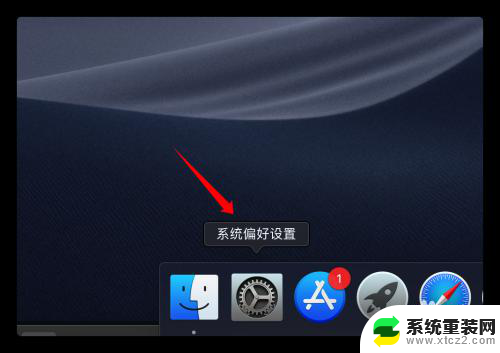
2.然后在系统偏好设置面板找到“桌面与保护程序”选项。
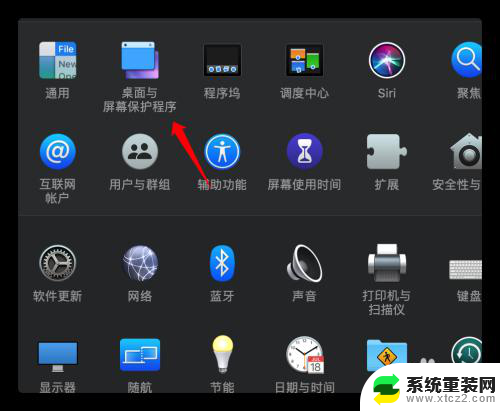
3.在桌面与保护程序面板,下面的桌面选项,然后点击左下角的“+”号。
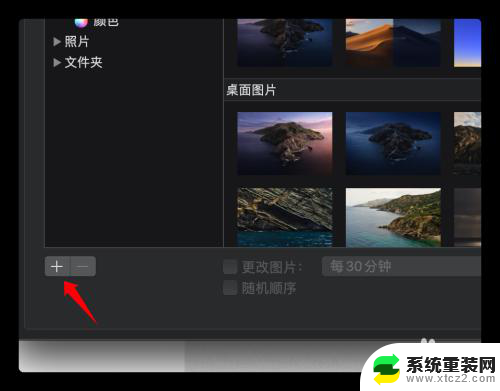
4.然后在路径中选择需要设置成壁纸的图片。
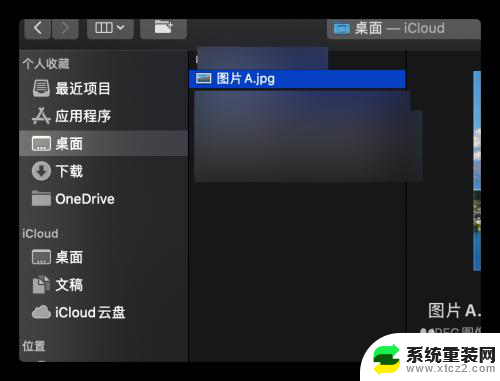
5.选中图片后,点击右下角的“选取”,这样图片就被设置成电脑桌面了。
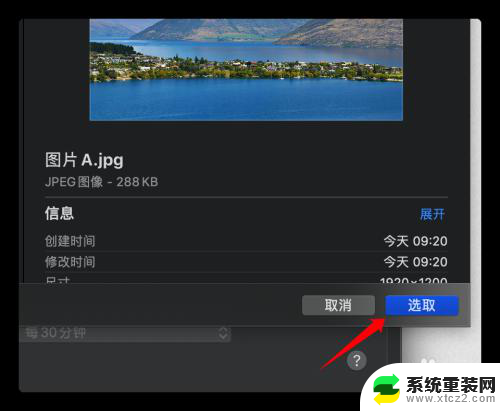
6.还可以自定义设置布局,可以选择充满屏幕或者居中等等。如果有多张图片还能设置更换图片的频率。
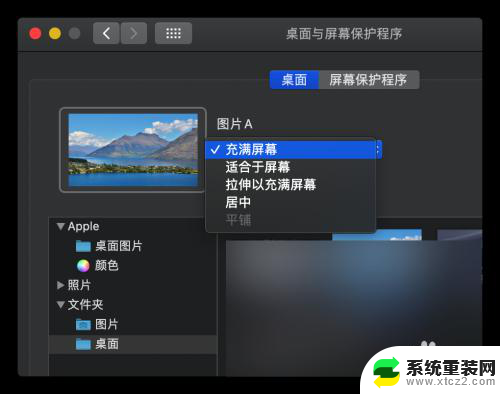
7.此外,在桌面空白处单击右键。选择更改背景,能直接进入到桌面与保护程序的面板中,就不用进入到系统偏好设置了。

以上就是如何设置mac壁纸的全部内容,有遇到相同问题的用户可参考本文中介绍的步骤来进行修复,希望能够对大家有所帮助。
mac如何设置壁纸 Mac如何设置图片为壁纸相关教程
- 如何将网页图片设置为电脑壁纸 桌面图片怎么设置为电脑壁纸
- 怎么查看桌面壁纸 如何设置电脑桌面壁纸
- 如何更换手机锁屏壁纸 手机锁屏壁纸怎么设置
- vivos16怎么设置锁屏壁纸 vivo手机怎么设置锁屏壁纸图案
- 如何改变电脑桌面壁纸 电脑桌面壁纸设置教程
- 电脑动态壁纸视频 如何在电脑上设置动态桌面壁纸
- 滚动壁纸怎么设置方法 滚动电脑壁纸设置教程
- 笔记本设置壁纸 笔记本电脑桌面壁纸设置教程
- 13pro动态壁纸怎么设置 iPhone13promax动态壁纸设置步骤
- 怎么设置自己喜欢的动态壁纸 如何在iPad上设置自己喜欢的动态背景壁纸
- 神舟笔记本怎么设置第一启动项 第一启动项设置方法
- 联想笔记本怎样连耳机 联想小新蓝牙耳机连接方法
- 笔记本的显卡怎么看 笔记本电脑显卡怎么选择
- u盘满了导致无法使用 U盘容量已满无法打开
- 电脑锁屏时间短怎么弄时长 电脑锁屏时间调整
- 电脑桌面自动排序怎么设置 桌面图标排序方式设置方法
电脑教程推荐